En stund tillbaka täckte vi Batch Answer för Gmail, aChrome-tillägg som låter dig svara på flera e-postmeddelanden i din Gmail-inkorg på en gång. Det enda problemet vi hade med tillägget var att det svarade på de utvalda meddelandena med ett enda e-postmeddelande. Detta resulterade i en separat tråd skapad för en grupp e-postmeddelanden. Det var ingen dålig lösning, men det var bara överkomligt. Träffa GmailWiz, ett Chrome-tillägg som låter dig ställa in fyrasnabbmeddelanden som du kan skicka som svar på alla e-postmeddelanden med ett klick på en knapp. Knapparna är alla integrerade med Gmail-gränssnittet och sitter bra med det. Varje knapp tilldelas sin egen betydelse: Gilla, TL; DR (för länge; läste inte), fick det och låt oss diskutera. Tillägget innehåller sina egna svarmeddelanden, men du kan anpassa var och en av dem.
När du har installerat besöker du GmailWizs inställningarställa in det efter din smak. Som standard är bara knappen Gilla aktiverad. Alternativen kan öppnas på det traditionella sättet (från Chrome's Extensions-sida), eller genom att slå den magiska trollstaven lägger tillägget till bredvid Gmail 'I nytt fönster' -knapp. Dessa knappar visas bara när du visar en meddelandetråd eller ett enda meddelande och inte i din inkorg.
Kontrollera var och en av knapparna du vill se iGmails gränssnitt, anpassa meddelandet vid behov och välj ett av alternativen "Svara på" (avsändare, alla). Dessa alternativ är viktiga i fall där du har fått ett e-postmeddelande med flera e-postadresser CC'd. Du kan välja att svara på en enda avsändare eller till alla i e-postmeddelandet. Spara dina ändringar och gå tillbaka till fliken Gmail.

Välj en meddelandetråd så ser du alltde alternativ du aktiverade i GmailWizs alternativ bredvid svarknappen. Klicka på en knapp så skickar det inspelade svaret till det e-postmeddelandet åt dig. Det är lättare än att använda en mall och tar inget mer än ett klick för att göra det.
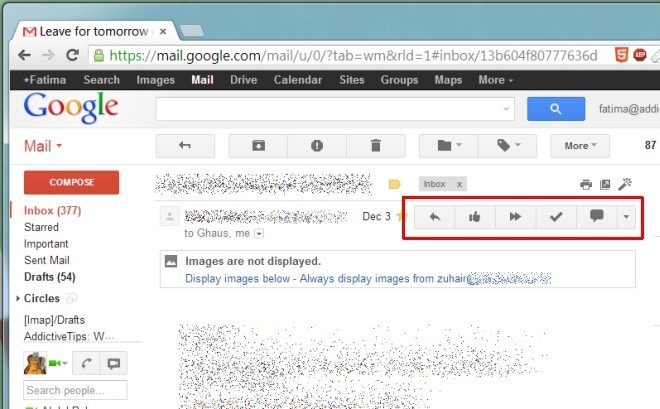
Meddelandet du tilldelar varje knapp behöver intematcha dess symbol, men genom att göra det kommer du att komma ihåg vad varje knapp är tänkt att göra. Knappen Gilla kan till exempel användas för att godkänna förfrågningar om möten, för att RSVP till möten eller för att godkänna projekt och förslag. TL; DR-knappen kan användas för att be din avsändare skriva ett kortfattat e-postmeddelande som är lättare att läsa igenom och förstå, vilket uttrycker brist på tid.
Knappen Got It kan ha användningar som liknar demav Like-knappen; Det kan användas för att bekräfta att du har läst och bekräftat ett e-postmeddelande, för att informera någon om att du arbetar med den aktuella uppgiften eller för att helt enkelt informera dem om att en uppgift är klar vid slutet. Knappen Lets discuss kan användas för att berätta för människor att du behöver diskutera projektet / uppgiften i fråga eller för att indikera att något diskuteras / övervägs i slutet och du kommer tillbaka till dem när det är klart.
Antalet användningar för detta är obegränsat eftersomdu har friheten att ställa in dina egna svar. Om du hatar att behöva skriva obligatoriska svar för mottagna e-postmeddelanden är GmailWiz lösningen. Snabbsvaren fungerar på samma sätt som vanliga svar gör och visas i trådar tillsammans med andra e-postmeddelanden. Det finns inget att kritisera här; förlängningen är en utmärkt implementering av dess koncept.
Installera GmailWiz för Chrome













kommentarer